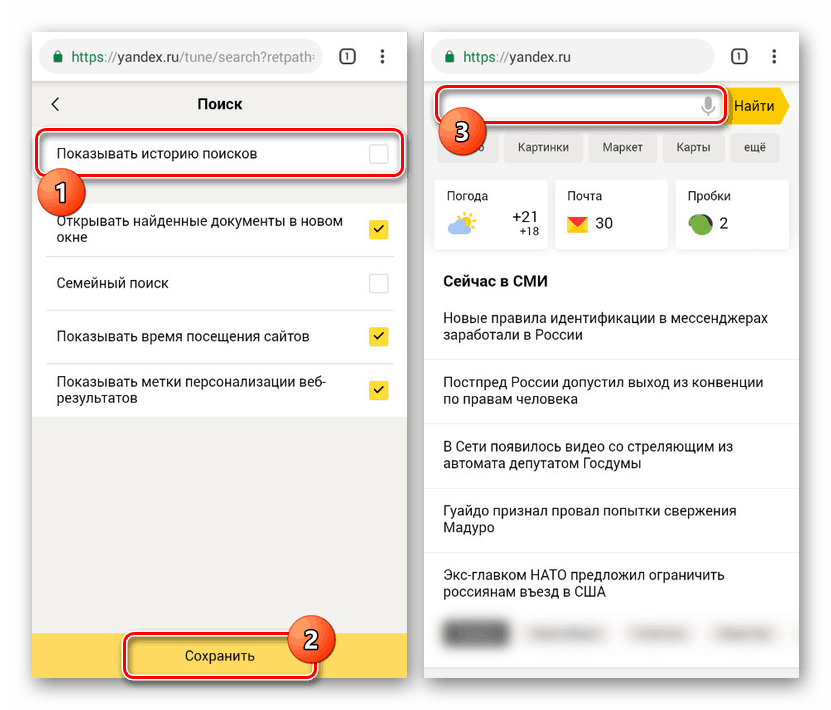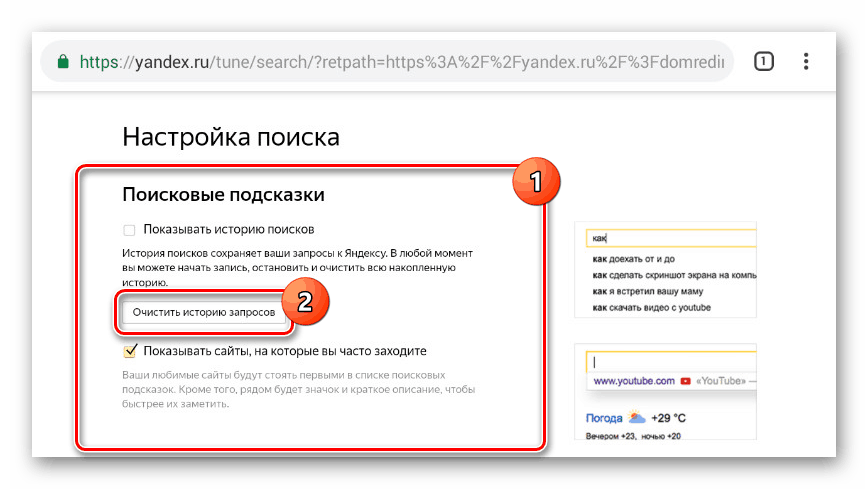Sposoby usuwania historii Yandex na Androidzie
Wyszukiwarka i przeglądarka Yandex są szczególnie popularne wśród użytkowników rosyjskiego segmentu Internetu, dlatego kwestia usunięcia historii jest istotna. Na smartfonie ta procedura prawie nie różni się od tej na komputerze. W trakcie tej instrukcji rozważymy metody usuwania na przykładzie dwóch opcji.
Spis treści
Usuń historię Yandex na Androidzie
Aby usunąć historię Yandex na urządzeniu z Androidem, wystarczy użyć sekcji ustawień w przeglądarce lub na oficjalnej stronie wyszukiwania. Jednocześnie standardowe narzędzia wystarczą do realizacji zadania, ale istnieją jeszcze inne metody.
Opcja 1: Historia wyszukiwania
W przypadku korzystania z wyszukiwania Yandex wraz z kontem w tym zasobie każde żądanie wyszukiwania zostanie automatycznie zapisane w ustawieniach konta w celu zapewnienia wskazówek i dokładniejszych wyników. Aby pomyślnie usunąć historię wyszukiwania, musisz edytować parametry na oficjalnej stronie internetowej.
Przejdź do oficjalnej strony Yandex
- Po otwarciu strony głównej wyszukiwania Yandex użyj linku „Zaloguj się” i zaloguj się .
- Po zalogowaniu się na konto i powrocie na stronę główną kliknij pasek wyszukiwania. Tutaj możesz kliknąć ikonę krzyżyka, aby usunąć konkretny wpis z listy zapytań.
- Aby natychmiast usunąć wszystkie opcje na końcu tej samej listy, kliknij link „Konfiguruj historię zapytań” .
- Na otwartej stronie „Wyszukaj”, w wierszu „Pokaż historię wyszukiwania” usuń zaznaczenie pola i kliknij przycisk „Zapisz” u dołu ekranu.
![Wyłączanie historii zapytań w witrynie Yandex na Androidzie]()
W rezultacie wszystkie poprzednio wyświetlane zapytania nie będą już wyświetlane.
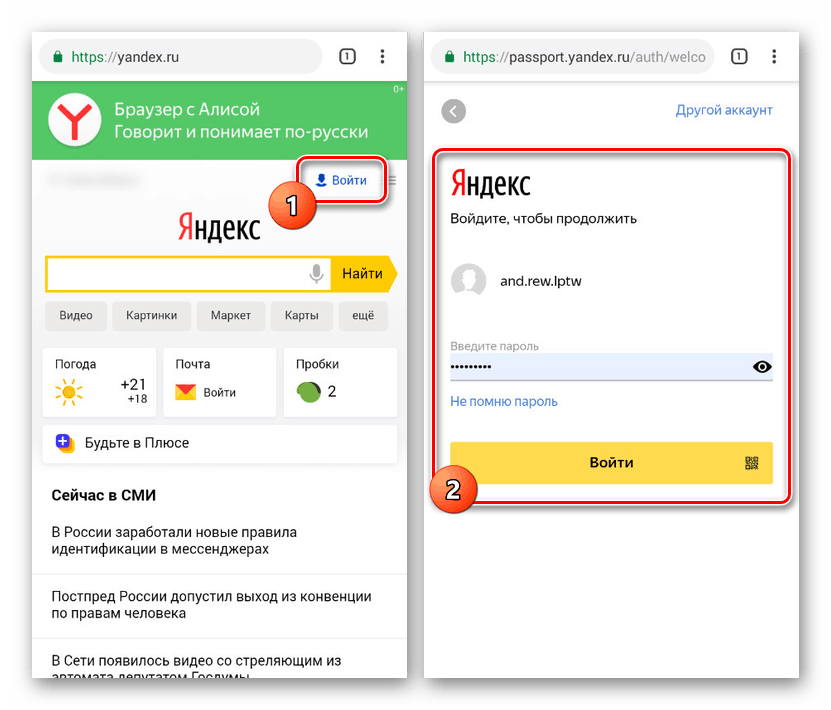
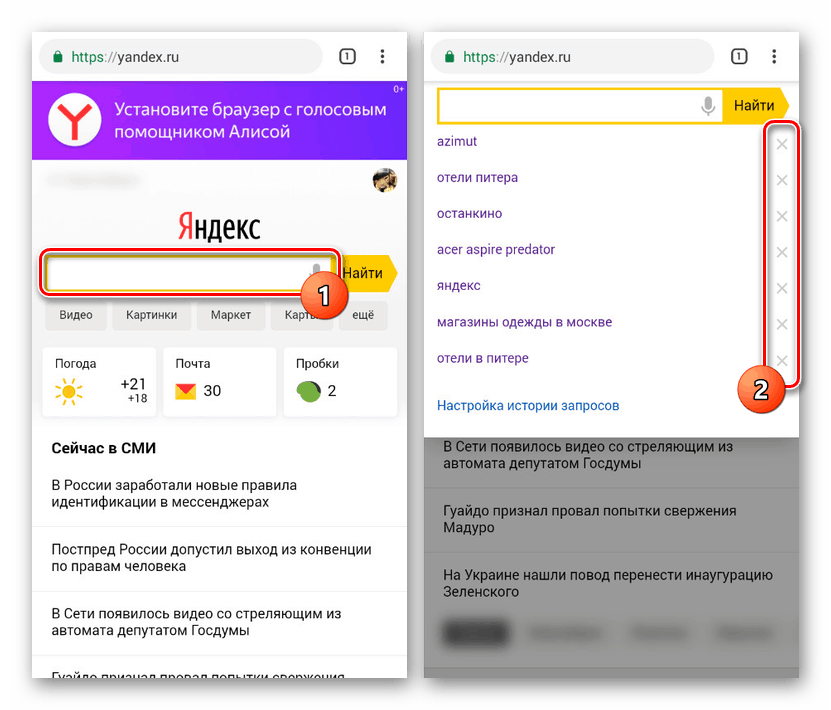
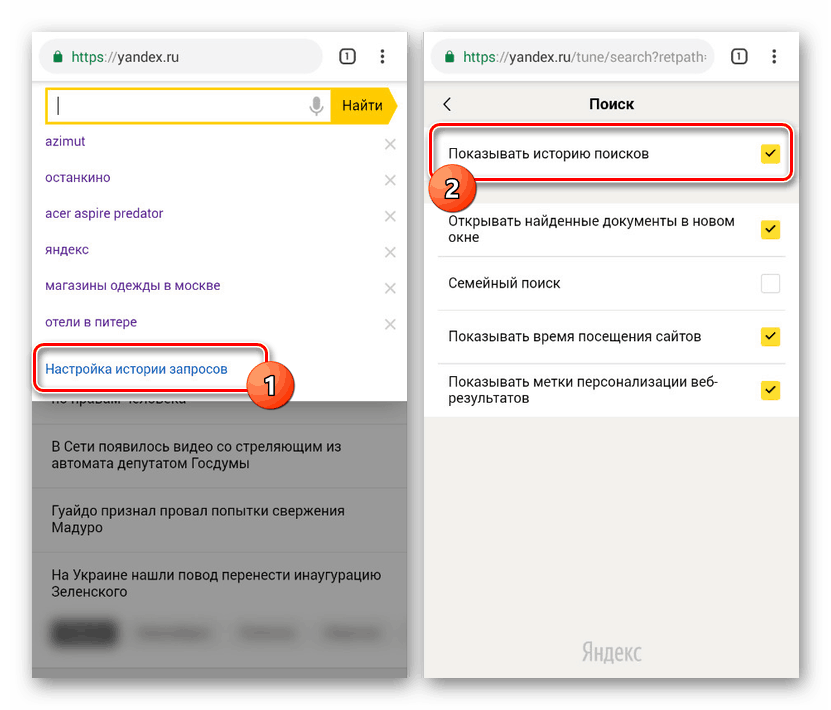
Pełna wersja
- Ponieważ opisana procedura pozwala pozbyć się historii zapytań, ale nie do końca odpowiada tematowi tego artykułu, alternatywnie możesz użyć funkcji „Pełna wersja strony” . Podobne ustawienie występuje we wszystkich przeglądarkach, w tym Yandex.
- Ponadto, używając skalowania dwoma palcami, a najlepiej - orientacji poziomej, dotknij przycisku „Ustawienia” w prawym rogu. Z rozwiniętej listy wybierz „Ustawienia portalu”.
- Na wyświetlonej stronie znajdź i kliknij przycisk „Wyczyść historię zapytań” . W rezultacie pod blokiem pojawi się powiadomienie o pomyślnym usunięciu.
![Czyszczenie historii żądań w Yandex na Androida]()
Teraz możesz wyłączyć tryb „Pełna wersja strony” i sprawdzić historię podczas wyszukiwania Yandex.
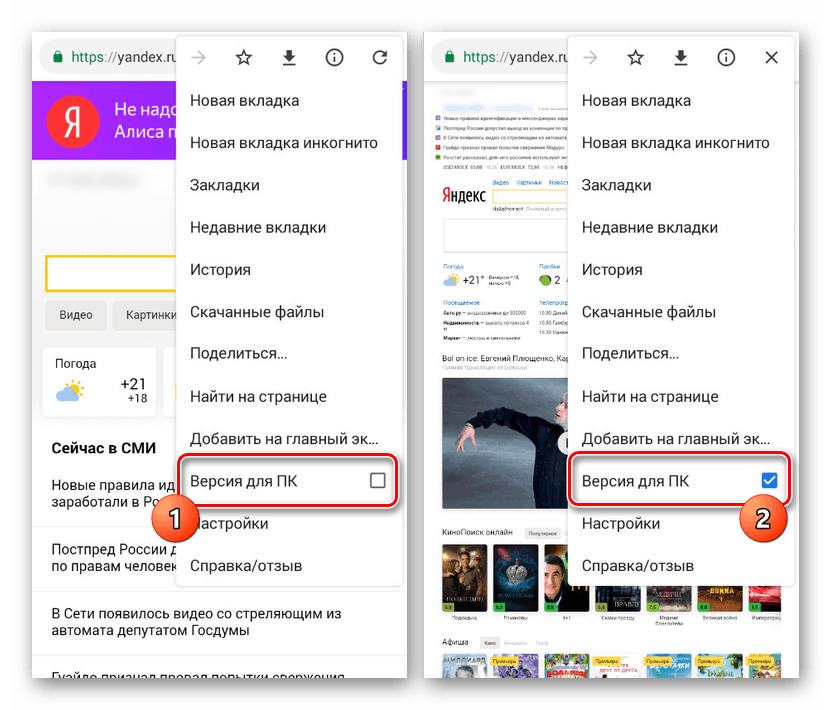
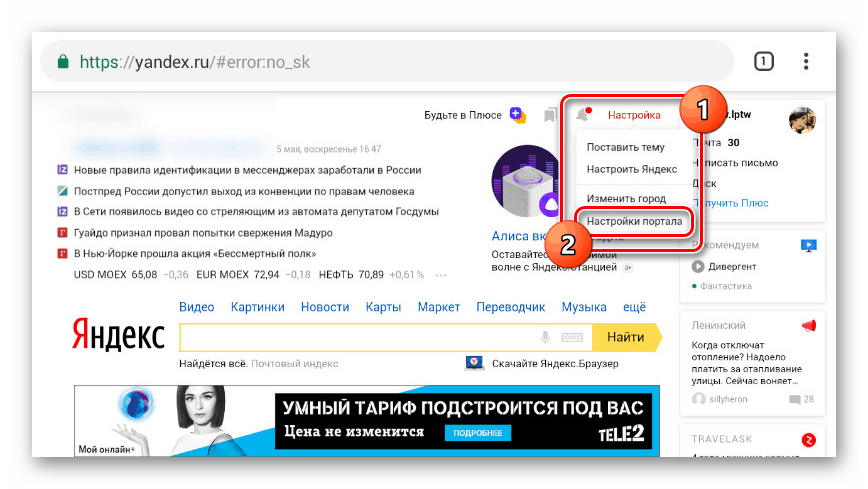
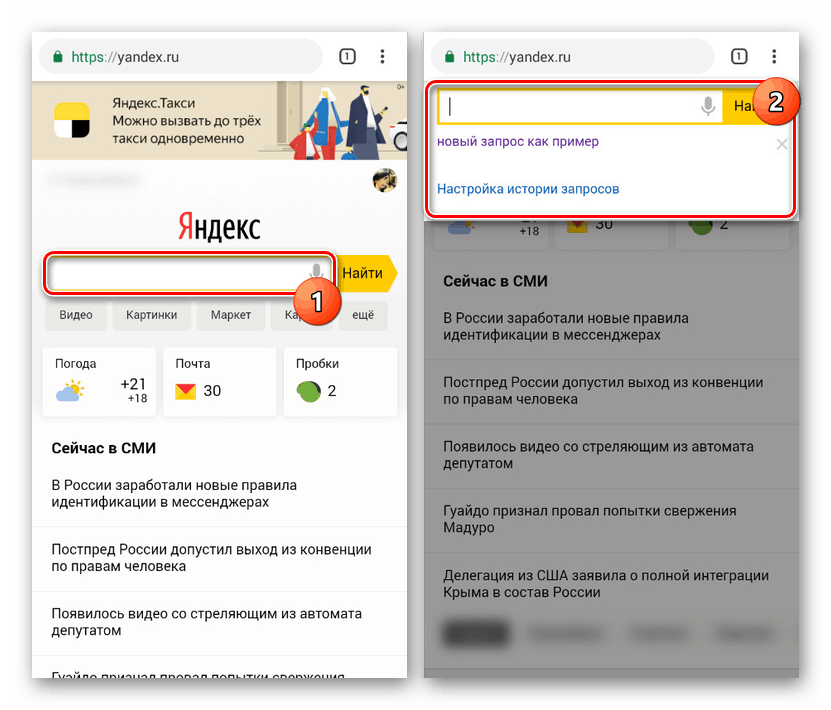
W obu rozważanych przypadkach usunięcie historii zapytań wymaga minimum działań, które nie mogą powodować żadnych trudności. Ponadto rozważana procedura jest prawie identyczna dla witryny Yandex w przeglądarce na komputerze.
Czytaj także: Usuń historię wyszukiwania Yandex
Opcja 2: Wyświetl historię
Analogicznie do dowolnej przeglądarki internetowej, Yandex.Browser zapamiętuje historię odwiedzin wszystkich otwartych stron na osobnej stronie. Ponadto, jeśli konto zostało połączone z aplikacją, informacje są synchronizowane z pamięcią w chmurze i wyświetlane na innych urządzeniach.
Czytaj także: Przeglądarki na Androida
- Przesuń w dół, aby obniżyć pasek wyszukiwania na ekranie głównym i dotknij ikony trzema kropkami. Z listy opcji wybierz sekcję „Ustawienia” .
- Na następnej stronie znajdź blok „Prywatność” i kliknij przycisk „Wyczyść dane” . Tutaj możesz także całkowicie wyłączyć zapisywanie historii, przełączając odpowiedni suwak.
- Zaznacz pole obok opcji Historia i innych opcji wymagających czyszczenia. Na koniec kliknij przycisk „Wyczyść dane” i poczekaj na zakończenie procedury.
- Jeśli chcesz szybko pozbyć się tylko niektórych rekordów, najłatwiej jest skorzystać z sekcji „Historia” dostępnej ze strony głównej. Aby to zrobić, na pasku wyszukiwania dotknij ikony z trzema paskami i przejdź do zaznaczonej karty.
- Znajdź i przytrzymaj przez chwilę jeden z wyników. W oknie, które zostanie otwarte, wybierz element „Usuń” , po którym wiersz zniknie ze strony.
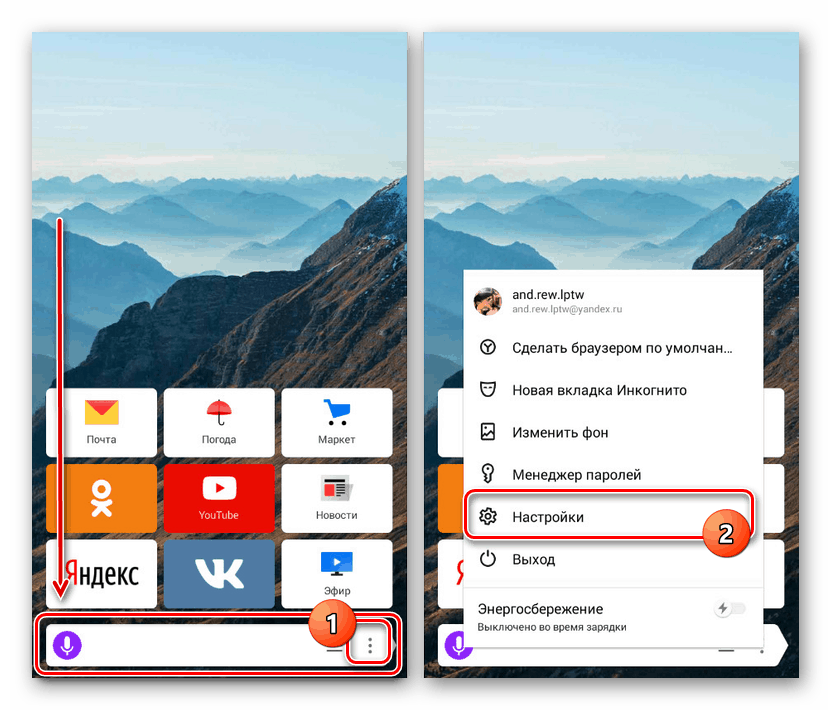
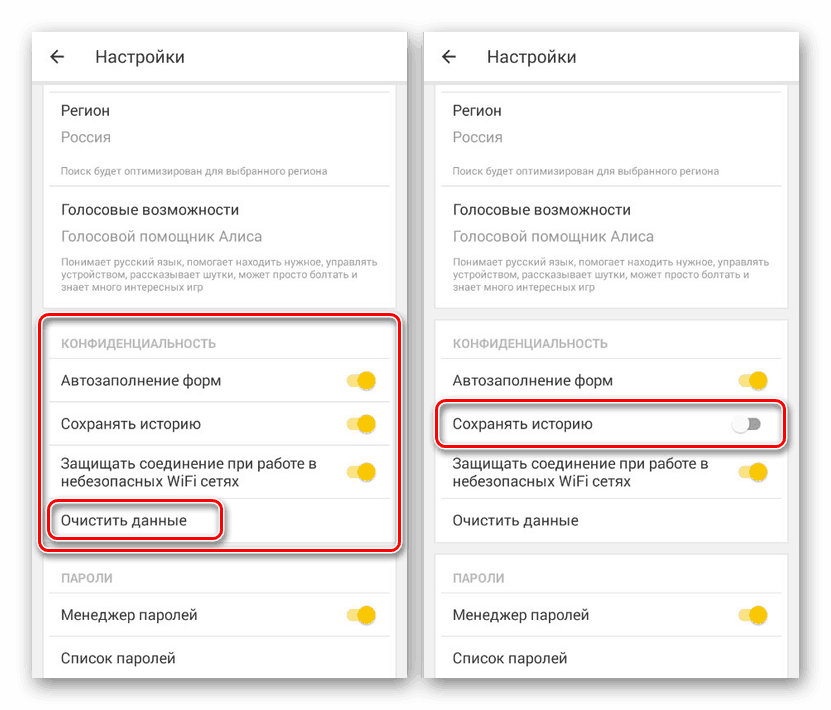
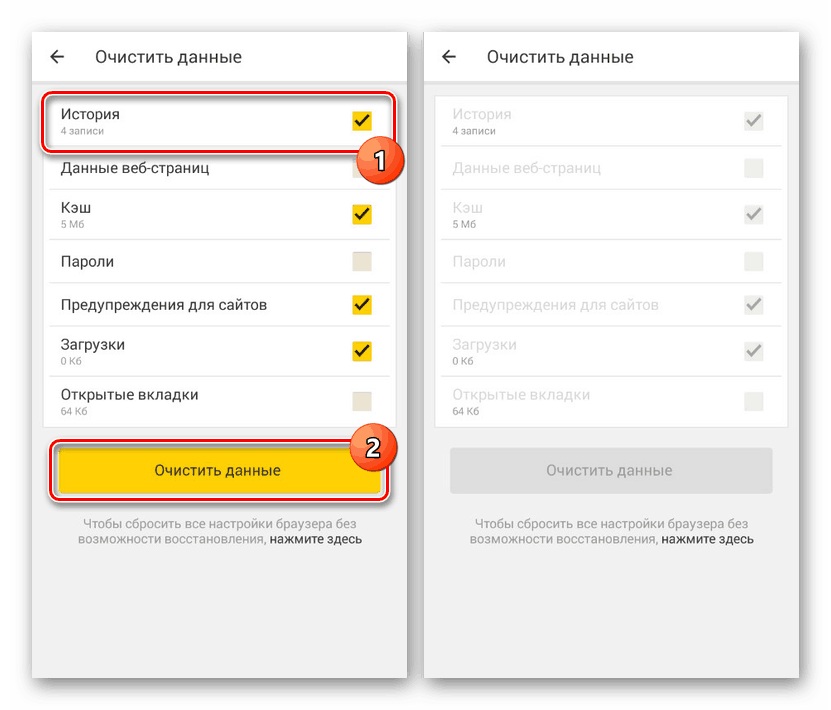
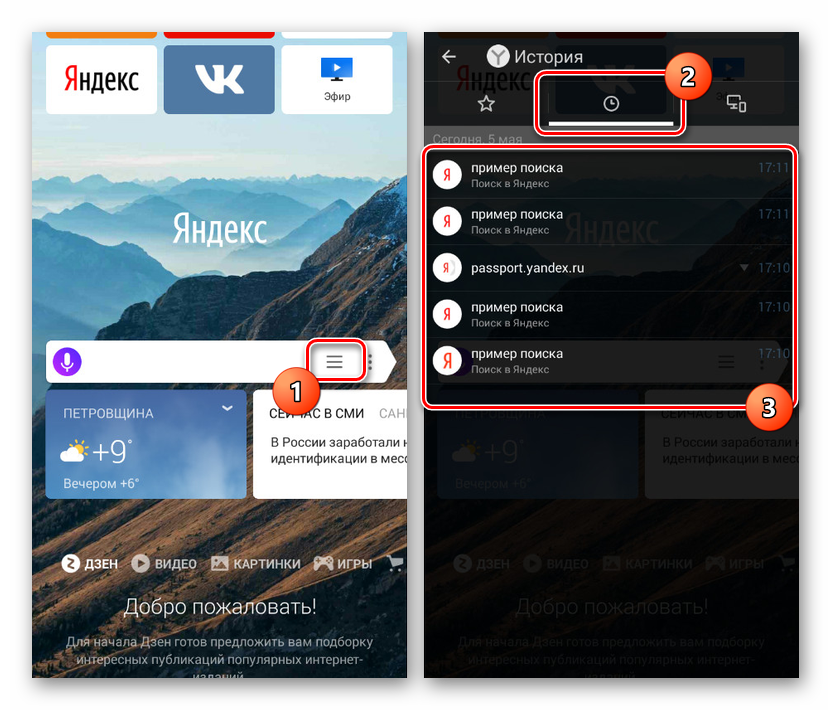
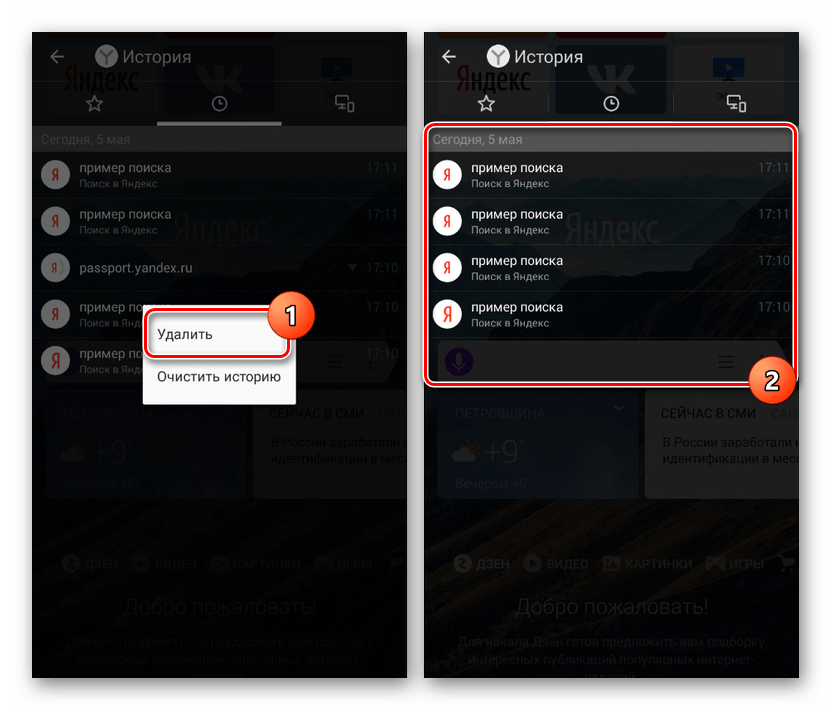
Alternatywnie do tej metody możesz wyczyścić informacje o działaniu przeglądarki internetowej za pomocą „Ustawień”, a nawet odinstalować i ponownie zainstalować aplikację. Ta metoda dotyczy wyłącznie plików lokalnych, ale historia nadal zostanie usunięta. Jednocześnie, jeśli konto zostanie połączone w przeglądarce przez wykonanie synchronizacji w przyszłości, informacje o odwiedzanych witrynach zostaną przywrócone.
Czytaj także: Usuń historię przeglądania w Yandex.Browser
Wniosek
Dodatkową opcją, która zasadniczo dotyczy wszystkich zainstalowanych aplikacji, są specjalne programy, takie jak Ccleaner , pozwalając z maksymalną wydajnością wyczyścić historię i inne dane dotyczące działania przeglądarki internetowej. Takie podejście nie zawsze jest wygodne i nie wpłynie na historię wyszukiwania, ale nadal może pomóc, zwłaszcza jeśli wolisz zachować porządek przez telefon.